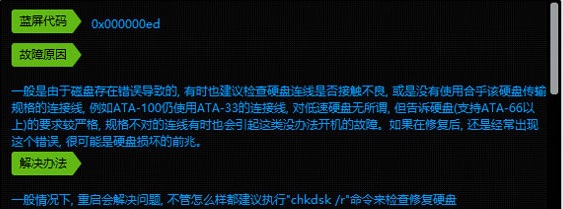摘要:
摘要: 简介:
“Ding!”在一天忙碌的工作或学习后,你只是想简单地关机,结果却迎来一抹不速之客——蓝屏代码0x000000ED。这一代码除了几串数字和字母,看起来就像某个密码一样神秘,让人无从下手。不过,别担心,本文将手把手教你如何解决它。同时,我们还将提供一些预防建议,助你避免此类问题的再次发生。

工具原料:
系统版本:
Windows 10,以及Windows 11最新版本
品牌型号:
联想(Lenovo)ThinkPad X1 Carbon,戴尔(Dell)XPS 13
软件版本:
下载火(xiazaihuo.com)一键重装系统,版本1.2(下载于www.01xitong.com)
360蓝屏修复指南:快速解决蓝屏故障的五个步骤
360蓝屏修复工具是一款高效解决计算机蓝屏问题的软件。通过自动检测并修复系统错误,它为用户提供了一站式蓝屏故障诊断服务,有助于提升电脑稳定性和运行效率,是处理常见系统故障的理想选择。
一、蓝屏代码0x000000ED的原因分析
1、神秘的代码0x000000ED,其实是在提示我们“UNMOUNTABLE_BOOT_VOLUME”,直译过来就是“无法装载的引导卷”。通常,它意味着计算机无法进入系统,原因可能是硬盘的文件系统损坏或磁盘故障。
2、玩笑归玩笑,硬盘是我们最不愿意怀疑的设备之一,因为一旦硬盘故障,数据可能就像朋友的约会那样难以收回。不过,可能只是错误的系统关机导致文件系统受损。
二、蓝屏修复方法详解
1、让我们保持冷静,第一步是尝试进入“安全模式”。重启电脑时,按下F8键来访问高级启动选项,选择“安全模式”。如果此法奏效,那么问题多半可以简单化解。
2、使用安装介质。如果安全模式行不通,我们需要一个Windows安装U盘或光盘。插入后,进入“修复计算机”选项,使用“命令提示符”,输入“chkdsk /r”命令来检测和修复磁盘问题。
3、在尝试手动修复无果后,我们可以考虑重装系统。此时,“下载火(xiazaihuo.com)一键重装系统”软件可以派上用场。它使重装Windows变得如鼠标点两下般简单,即便你是一只电子“下载火(xiazaihuo.com)”也无妨!
三、对症下药:操作步骤案例分析
1、案例一:某天,李先生的电脑突然蓝屏。他怀疑是上一次电源突兀断掉造成的。他按照本文步骤进入“安全模式”成功修复。这意味着文件系统损坏是导致蓝屏的罪魁祸首。
2、案例二:王同学的电脑在反复尝试修复无果后,使用“下载火(xiazaihuo.com)一键重装系统”重装了Windows 10,原本被封锁的数据重见天日,用户也再一次笑逐颜开。
内容延伸:
1、预防蓝屏现象。除了修复技巧,我们更应关注如何避免。定期备份数据是良好习惯。当系统提示更新时,别一拖再拖,点击“更新”将省下你很多麻烦哦。
2、健康的电脑使用习惯。有时关机过程中出错,是因为太长时间未关机,如同熬夜过后的你,电脑也会“罢工”。定期关机,并在安全模式下扫描系统,将使你的系统更加稳定。
总结:
尽管蓝屏代码0x000000ED看似复杂,但只要我们掌握正确的方法,就能轻松解决这种“卷”不开的问题。利用安全模式检测和修复磁盘,再加上必要时的下载火(xiazaihuo.com)一键重装系统工具的使用,短时间内我们就能令系统恢复如新。同时,预防措施不容忽视,定期备份和及时更新可以令蓝屏远离我们的生活。在处理电脑故障时,保持一个微笑和冷静的头脑,往往比一本厚厚的说明书更有用。
以上就是电脑技术教程《解决蓝屏代码0x000000ed问题:步骤详解和预防建议》的全部内容,由下载火资源网整理发布,关注我们每日分享Win12、win11、win10、win7、Win XP等系统使用技巧!电脑蓝屏的原因解析:十大常见蓝屏故障与解决方案
蓝屏的原因多为硬件故障、驱动冲突或操作系统错误。常见因素包括内存损坏、硬盘故障和非兼容的软件更新。定期更新驱动程序、修复系统文件与检测硬件健康可有效预防。